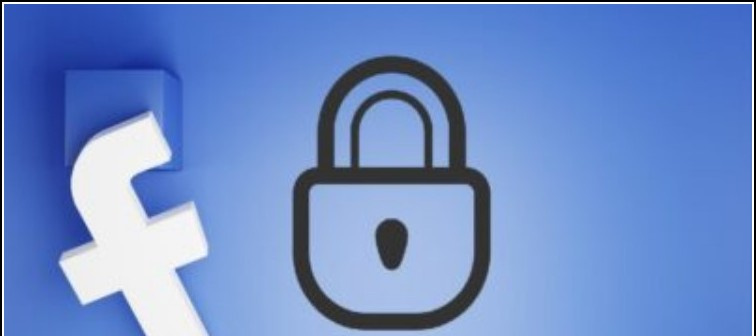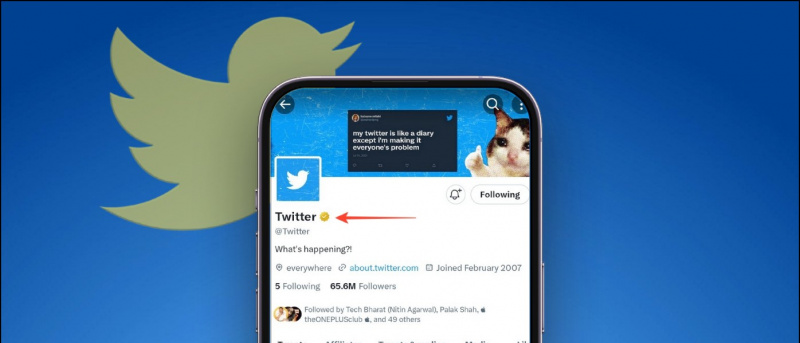LG'nin WebOS TV'si, en sevdiğiniz içeriği büyük bir TV ekranında kolayca paylaşmak için bir ekran paylaşım özelliğine sahiptir. Ancak, bu özellik yalnızca Android akıllı telefonlarla çalışır, ancak neyse ki birkaç WebOS TV de AirPlay desteğiyle gelir ve bu da onu Apple cihazlarıyla uyumlu hale getirir. İşte telefonunuzu WebOS TV'nize yansıtmanıza yardımcı olacak kolay bir kılavuz. Nasıl yapıldığını da ekledik kablosuz ayna Windows veya Mac PC'nizi bir LG WebOS TV'ye.
Android veya iPhone'u LG WebOS TV'ye Yansıtma
İçindekiler
Cihazınız ekran paylaşımını destekliyorsa, tüm cihazları bir LG WebOS TV'ye yansıtabilirsiniz. Burada size cihazlarınızdan herhangi birini TV'nin daha büyük ekranına nasıl kolayca aktarabileceğinizi anlatacağız. Öncelikle, WebOS TV'nizin AirPlay özelliği ile geldiğinden emin olmanız gerekir, aksi takdirde bir Apple ürününden TV'ye yansıtma yapamazsınız.
Android'i bir WebOS TV'ye Yansıtma Adımları
Tüm Android cihazlarda, ekranı yakındaki uyumlu bir ekrana yansıtmanıza izin veren bir ekran kaydı özelliği vardır. Android cihazınızın ekranını WebOS TV'nizle paylaşmak için bu adım adım kılavuzu izleyin.
1. TV'nizin ve akıllı telefon vardır bağlı için aynı Wi-Fi ağı .
2. Telefonunuzdaki hızlı ayarlar panelini açın ve Ekran Yayını özellik. Samsung'un dediği gibi farklı cihazlarda farklı şekilde adlandırılır. Akıllı Görünüm .
3. Mevcut tüm TV'lerin listesinden, WebOS TV'nizi seçin .
4. Bağlantınızı kabul edin uzaktan kumandayı kullanarak TV'de ve ekran anında yansıtılacaktır.

2. iPhone veya iPad'inizi şuraya bağlayın: aynı Wi-Fi ağı .
google hesabınızı diğer cihazlardan nasıl kaldırırsınız
3. Aç Kontrol Merkezi Apple aygıtınızda ve simgesine dokunun. Ekran Aynası seçenek.

5. seçin LG WebOS TV listeden silinecek ve ekran TV'ye yansıtılacaktır.
Bu, iPhone ekranınızı WebOS TV'nizin daha belirgin bir ekranına kolayca aktarabilmenizin yoludur. ayrıca yapabilirsin WebOS TV'yi Apple HomeKit'inize ekleyin WebOS TV'nizi doğrudan iPhone'unuzdan kontrol etmek için.
Bir Windows Dizüstü Bilgisayarı LG WebOS TV'ye Aktarma Adımları
Dizüstü bilgisayar ekranı bazen daha az çalışma alanı nedeniyle sıkışık geliyor, ancak ekranı TV'nize genişletebilmeye ne dersiniz? Bir WebOS TV'niz varsa ve aynısını yapmak istiyorsanız, bu talimatları dikkatlice izleyin.
1. İlk olarak, TV'nizin ve dizüstü bilgisayar vardır aynı Wi-Fi ağına bağlı .
2. Açık Hızlı Ayarlar Windows dizüstü bilgisayarda ve Döküm seçenek.
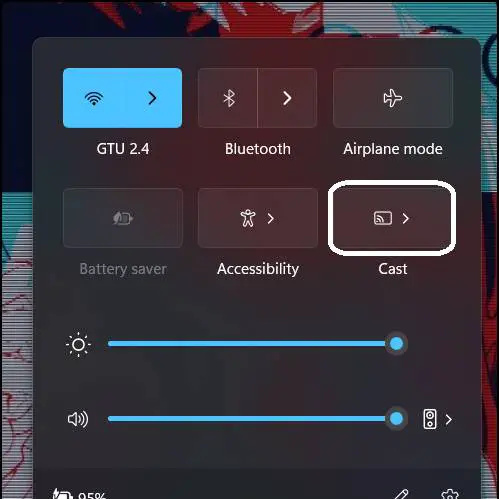
4. Bağlandıktan sonra, iki seçenek arasından seçim yapabilirsiniz. kopyalamak veya dizüstü bilgisayarın ekranını genişletin televizyona.
Bağlandıktan sonra, dizüstü bilgisayarın ekranını genişleterek öğelerinizi TV ekranına taşıyabilirsiniz. Bu şekilde, tarayıcı sekmeleriniz için daha fazla ekran alanı elde edersiniz.
Macbook Ekranını WebOS TV'ye Aktarma Adımları
Yine aynısını bir MacBook ile yapmak çok basit bir yöntem ancak iPhone'lar gibi MacOS'un da AirPlay destekli ekrana ihtiyacı var. TV'niz desteklemiyorsa, MacBook ekranınızı WebOS TV'de yayınlayamazsınız. TV'nizde bu özellik varsa, aşağıdaki basit adımları izleyin.
1. senin üzerinde macbook , aç Kontrol Merkezi ve üzerine tıklayın Ayna seçenek.
2. WebOS TV'nizi seçin kullanılabilir ekranlar listesinden.
3. İstemi kabul et televizyonda.
4. MacBook ekranınız şimdi TV'ye yansıtılacaktır.
Ana ekranın üstündeki veya altındaki iki ekranı sol ve sağ taraflarda hizalayabilirsiniz. Bu şekilde, MacBook'unuzda en iyi çoklu monitör deneyimini elde edebilirsiniz.
google fotoğraflarda nasıl film oluşturulur
WebOS TV'de En İyi Ekran Aynalama Deneyimini Nasıl Elde Edebilirsiniz?
TV ekranında kötü bir çerçeve hızı veya grafik yırtılması alıyor olabilirsiniz, bu da deneyimi bozabilir. Bu, çeşitli durumlarda ve birçok faktöre bağlı olarak ortaya çıkabilir. WebOS TV'de en iyi ekran yansıtma deneyimini elde etmek için bunlara dikkat etmelisiniz.
- TV'nizin ve ana cihazınızın daha hızlı bir 5GHz bandına bağlı olduğundan emin olun.
- Dizüstü bilgisayarınızı, TV'nizi ve yönlendiricinizi aynı odada tutmak daha iyidir.
- Mümkünse cihazlardan birini veya her ikisini bir LAN ağı üzerinden bağlayın.
Sarma
Artık mevcut tüm cihazları kolayca bir LG WebOS TV'ye yansıtabilirsiniz. Artık koltuğunuzdan daha büyük bir ekranda çalışmak için WebOS TV'nizi genişletilmiş bir ekran olarak kullanabilirsiniz. Video kalitesi ve gecikme, yukarıdaki bu makalede belirtilen birkaç faktöre bağlıdır. Bu şeylerle ilgilenirseniz, deneyim düşündüğünüzden çok daha iyi olacaktır. Bu tür okumalar için GadgetsToUse'u takip etmeye devam edin.
Aşağıdakiler ilginizi çekebilir:
- Android TV'de Google Asistan'ı Kapatmanın 4 Yolu
- Android TV'de Otomatik Uygulama veya Sistem Güncellemelerini Açma/Kapatma
- Android TV'yi Hızlandırmanın, Gecikme veya Tekleme Olmadan Daha Hızlı Hale Getirmenin 12 Yolu
Anlık teknoloji haberleri için de bizi takip edebilirsiniz. Google Haberleri veya ipuçları ve püf noktaları, akıllı telefonlar ve gadget incelemeleri için katılın bip sesi


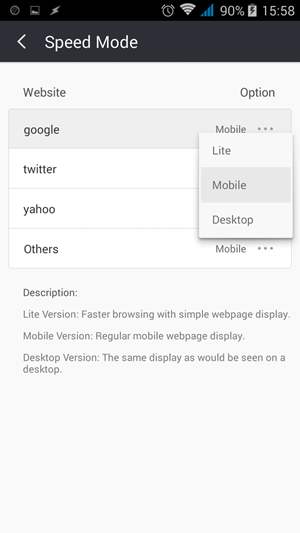
![[Çözüldü] Cortana'nın Amerika Birleşik Devletleri Dışında Windows Phone 8.1'de Çalışmasını Sağlama](https://beepry.it/img/featured/93/how-make-cortana-work-windows-phone-8.png)